O Final Cut Pro X é certamente um software fantástico, mas há boas razões para migrar para o Premiere Pro. Se você usa After Effects ou Audition em seu fluxo de trabalho, ir para o Premiere é questão de lógica. No entanto, apesar de ter funcionalidades semelhantes, os dois aplicativos são muito diferentes na prática. Mesmo um especialista em Final Cut Pro pode se surpreender no quão diferente eles são.
Alterando atalhos de teclado do Premiere Pro para os do Final Cut
Primeiramente, em um cenário ideal o melhor é aprender os atalhos do Premiere, já que você o usará o tempo todo. Mas algumas pessoas sentem alguma dificuldade em se adaptar a novos comandos e coisas assim. Por isso existe um método ridiculamente simples para converter seus shortcuts do Premiere para os do Final Cut Pro 7.
Passo 1 – Navegue até o menu Keyboard Shortcuts
Vá simplesmente em Premiere Pro > Keyboard Shortcuts ou use o atalho Option+Command+K.
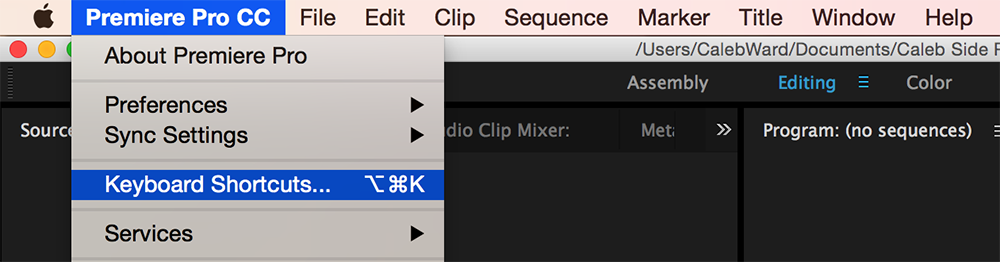
imagem via The Beat
Passo 2 – Escolha o Final Cut Pro 7.0
Quando o menu de atalhos abrir, escolha o Final Cut Pro 7.0 e clique OK.
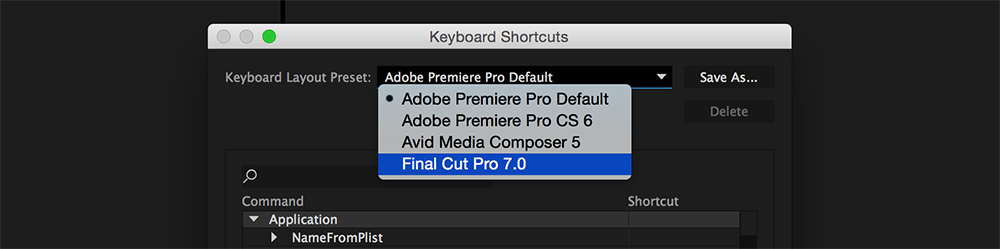
imagem via The Beat
Assim os atalhos de teclado do Premiere Pro serão mapeados para os do Final Cut Pro 7. Fim.
Existem inúmeras maneiras de se aprender atalhos de teclado. Uma delas é adquirir um teclado com os shortcuts desenhados nas teclas.


imagem via EditorsKeys
Fonte: The Beat
[sgmb id=”1″]